Aug 14, 2025 • Categoría: Copia de seguridad • Soluciones probadas
NAS significa Network Attached Storage y es utilizado por muchos grupos y propietarios de pequeñas empresas para hacer copias de seguridad de los datos. Puede utilizarse como una extensión del almacenamiento local y ayudarte a restaurar tus archivos en una situación imprevista. Para sacar el máximo provecho de los dispositivos NAS, es esencial aprender los conceptos básicos. En este artículo, te explicaremos cómo hacer una copia de seguridad de los archivos en un dispositivo NAS paso a paso. Sigue leyendo y familiarízate con Network Attached Storage y utilízalo para hacer una copia de seguridad de tus datos sin problemas.
Parte 1: ¿Qué es el NAS?
Network Attached Storage es el dispositivo de almacenamiento específico que proporciona un sistema de intercambio de archivos entre una red de área local. No hace falta decir que la red de área local se conecta a través de una conexión Ethernet. Normalmente, los dispositivos NAS se gestionan mediante herramientas de utilidad basadas en la web que conectan estos sistemas entre sí. Cada NAS tiene su propia dirección IP y modo de red.
Como permite que varios clientes accedan a los archivos de datos, puede utilizarse fácilmente para realizar copias de seguridad. En lugar de utilizar varios servidores de archivos distintos, se puede recurrir a la ayuda de los NAS, ya que proporcionan una capacidad de almacenamiento avanzada. La escalabilidad de los dispositivos NAS depende del uso de la organización o de tus necesidades personales. Sin embargo, se puede utilizar para hacer copias de seguridad de archivos en NAS en poco tiempo.
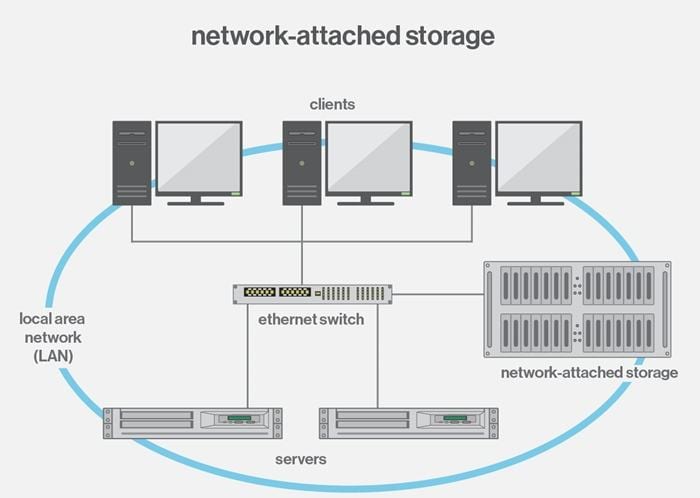
Parte 2: ¿Por Qué Hacer una Copia de Seguridad de los Archivos en el NAS?
Los dispositivos NAS son extremadamente fáciles de usar, tienen un costo bajo y pueden escalarse sin muchos problemas. Esto lo convierte en una solución ideal para que los propietarios de pequeñas empresas realicen copias de seguridad de los datos. Como sabes, el NAS es idealmente un dispositivo de almacenamiento que se conecta a una red y puede utilizarse para almacenar, recuperar y compartir datos entre usuarios. Es compatible con clientes heterogéneos y puede actuar como una ubicación centralizada para almacenar para el depósito de datos.
Las siguientes son algunas de las principales razones por las que uno debería hacer una copia de seguridad de los archivos en un NAS:
- Los dispositivos NAS tienen un costo asequible y son bastante flexibles en su uso.
- Son escalables por naturaleza, permitiendo a los usuarios añadir más almacenamiento sin ninguna complicación.
- Es como un almacenamiento privado en la nube, que proporciona un acceso económico y rápido a los datos.
- No se necesita ningún profesional capacitado para manejar los dispositivos NAS, ya que son fáciles de operar.
- Proporciona una técnica de almacenamiento centralizado de forma segura.
- Es una forma rápida y fiable de hacer copias de seguridad de los datos y de restaurarlos siempre que sea necesario.
- Los usuarios pueden acceder a los datos de forma continua y sin tiempo de inactividad, lo que les permite colaborar fácilmente.
Todo esto hace que el NAS sea un dispositivo esencial para cualquier empresa o grupo. En la siguiente sección hemos proporcionado una forma inteligente de hacer copias de seguridad de archivos en el NAS.
Parte 3: ¿Cómo Hacer una Copia de Seguridad de los Archivos en el NAS con el Programa de Copias de Seguridad?
Ahora que ya conoces las ventajas añadidas del NAS y por qué es ideal para hacer una copia de seguridad de tus archivos, procedamos a aprender cómo hacerla. Si deseas realizar una copia de seguridad completa de tus archivos, puedes recurrir a la ayuda de una herramienta de terceros. Hay muchas maneras de hacer una copia de seguridad de los archivos en el NAS. En esta guía, te enseñaremos cómo hacer una copia de seguridad de tu sistema en el NAS con la ayuda de AOMEI Backupper.

- Permite realizar copias de seguridad automáticas, completas, incrementales y diferenciales del sistema, el disco, la partición y los archivos.
- Admite la restauración del sistema, la restauración del disco, la restauración de hardware diferente, la restauración de la partición y la restauración selectiva de archivos.
- Soporta clonación de disco, clonación de partición/volumen, clonación flexible, clonación de sistema y clonación de línea de comandos.
- Puede programar la sincronización de archivos para realizar copias de seguridad de datos en tiempo real en discos duros internos y discos duros externos.
- Ofrece utilidades esenciales adicionales: herramienta de arranque PXE, combina imágenes de copia de seguridad, encripta la imagen, etc.
- Soporta Windows 10, Windows 8.1/8, Windows 7, Vista y XP (todas las ediciones, 32/64 bits)
El programa gratuito puede proteger tus datos y tu sistema operativo con sus funciones específicas. Para utilizar esta herramienta y realizar una copia de seguridad de los datos en el NAS, sólo tienes que seguir estos pasos:
Paso 1: Instala el programa gratuito en tu sistema y ejecútalo siempre que quieras hacer una copia de seguridad de los archivos en el NAS. Puedes hacer una copia de seguridad de todo el sistema, de las particiones o de todo el disco utilizando su interfaz.
Paso 2: Tras iniciar la interfaz, haz clic en la pestaña "Copia de Seguridad" del panel izquierdo.
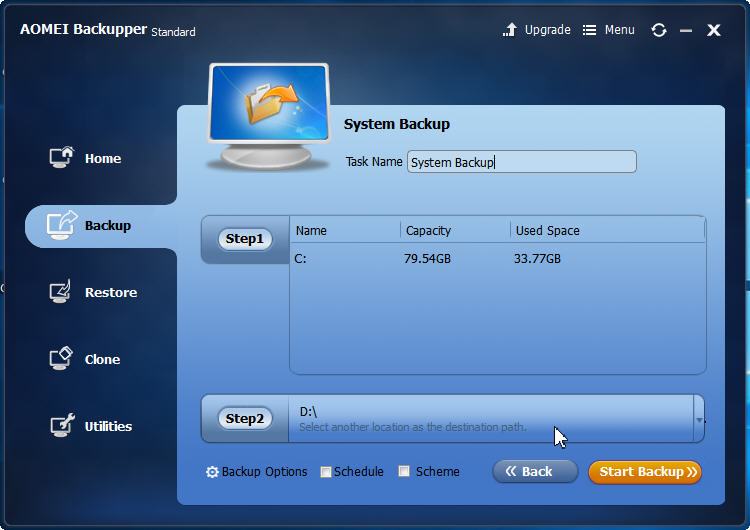
Paso 3: Ahora, selecciona la ruta de origen y la de destino. Puedes hacer clic en la opción "Seleccionar Otra Ubicación como Ruta de Destino" para especificar la ubicación de destino de la copia de seguridad.
Paso 4: Se abrirá una ventana del navegador. Desde aquí, puedes especificar la ubicación de destino para la copia de seguridad. Selecciona la opción "Compartir/Dispositivo NAS" en el panel izquierdo. Como alternativa, también puede proporcionar simplemente la ruta desde la lista desplegable.
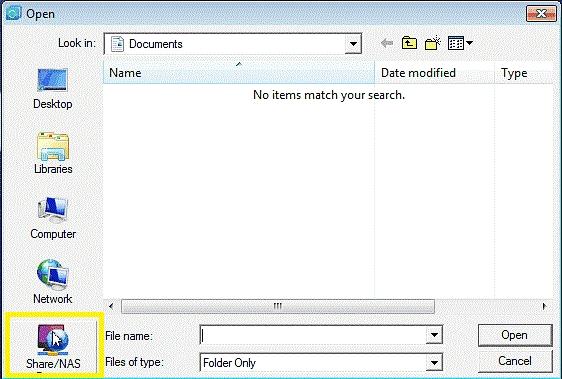
Paso 5: Se abrirá otra ventana. Desde aquí, haz clic en la opción "Añadir recurso compartido o dispositivo NAS " para continuar.
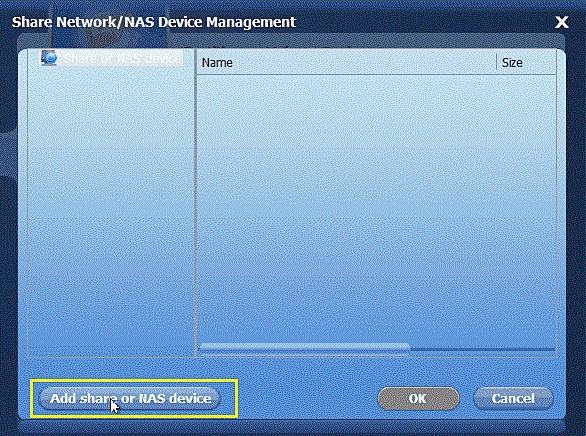
Paso 6: En la siguiente ventana, indica la dirección IP de tu dispositivo. También puede indicar el nombre del dispositivo NAS.
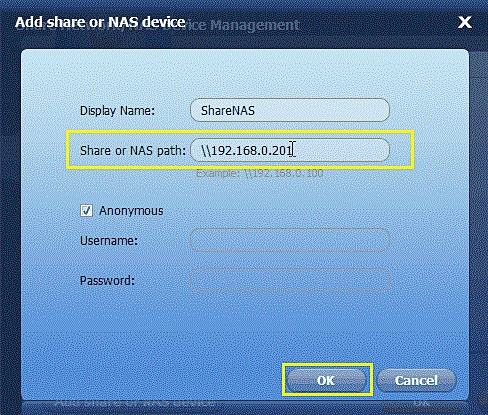
Paso 7: A medida que el dispositivo NAS se añada, podrás elegir la carpeta de destino (en la columna de la derecha). Después de seleccionarla, haz clic en el botón "Ok" para iniciar la copia de seguridad.
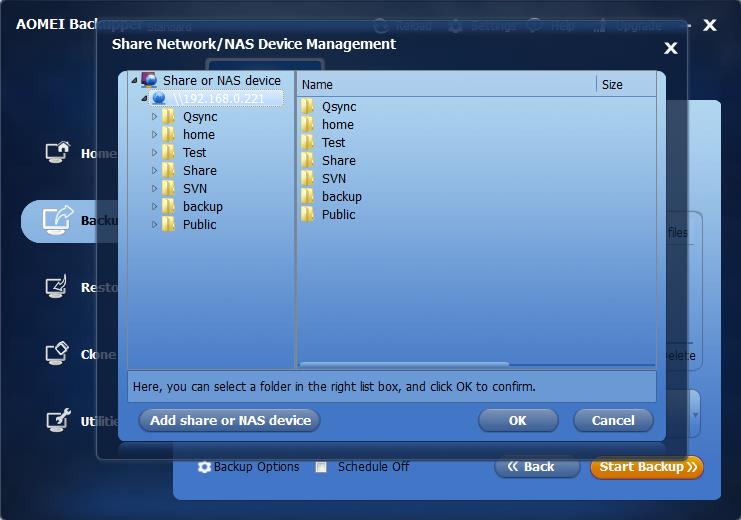
Espera un rato mientras la aplicación realiza la copia de seguridad de los archivos en el NAS. Se te notificará tan pronto como el proceso se haya completado. Posteriormente, podrás utilizar la misma herramienta gratuita para restaurar la copia de seguridad.
Si has perdido tus archivos de datos importantes y no has hecho una copia de seguridad, no te preocupes. Todos experimentamos una situación como ésta. Afortunadamente, con la ayuda de la herramienta Recoverit, podrá recuperar fácilmente los archivos perdidos. Se trata de una de las aplicaciones de recuperación de datos más utilizadas, que proporciona una forma rápida y 100% segura de recuperar los datos perdidos. Está disponible para los sistemas Windows y Mac y funciona en todos los dispositivos de almacenamiento importantes con varios sistemas de archivos.

Recoverit Data Recovery- El Mejor Programa de Recuperación de Datos
- Recupera archivos perdidos o eliminados, fotos, audio, música, correos electrónicos de cualquier dispositivo de almacenamiento de forma eficaz, segura y completa.
- Soporta la recuperación de datos de la papelera de reciclaje, disco duro, tarjeta de memoria, unidad flash, cámara digital y videocámaras.
- Soporta la recuperación de datos por eliminación repentina, formateo, corrupción del disco duro, ataque de virus, caída del sistema en diferentes situaciones.
Estamos seguros de que, después de seguir esta guía, podrás hacer fácilmente una copia de seguridad de tus archivos en el NAS sin muchos problemas. Además, si tus archivos se han eliminado, también puedes recurrir a la ayuda de Recoverit para recuperarlos. Prueba esta extraordinaria herramienta y cuéntanos tu experiencia en los comentarios.
Copia de Seguridad
- Copia de Seguridad de Windows
- 1.5 Mejores softwares de backup de controladores
- 2.Copia de seguridad de tarjeta SD
- 3.Software gratuito de imagen de disco
- 4.Cómo clonar disco duro o SSD
- Copia de Seguridad de Disco Duro
- 1.Cómo hacer copia de seguridad con CMD
- 2.Cómo hacer copia de seguridad de disco duro externo
- 3.Software de copia de seguridad de disco duro
- Copia de Seguridad en la nube




Alfonso Cervera
staff Editor